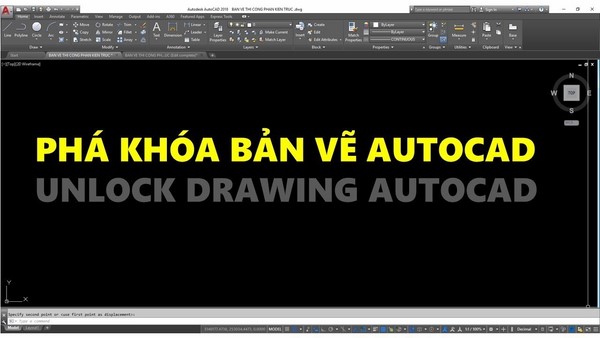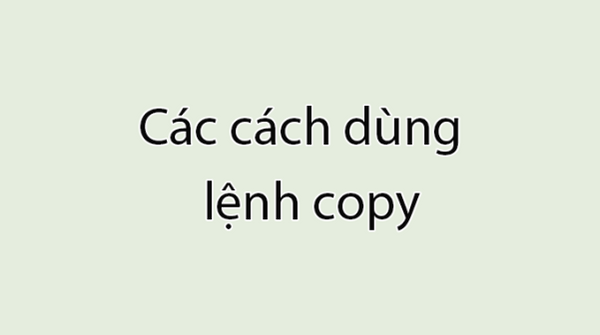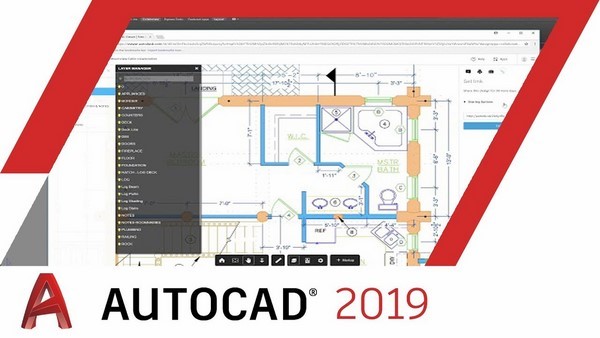Khi thiết kế bản vẽ, rất khó tránh khó lỗi sai trong phần chỉnh font chữ autocad khi thiết lập cho các đối tượng. Vậy, làm thế nào để chỉnh sửa text trong Cad. Trong bài viết này, Unica sẽ Hướng dẫn cách chỉnh sửa text trong Cad đơn giản nhất. Cùng tìm hiểu ngay.
Ý nghĩa của việc chỉnh sửa text trong Cad
Việc sử dụng kí hiệu, text khi thiết kế bản vẽ trong Cad có ý nghĩa đặc biệt quan trọng. Nó sẽ giúp bạn phân biệt được các đối tượng với nhau, đồng thời chú thích cho đặc tính của đối tượng đó. Điều này sẽ giúp cho việc lựa chọn đối tượng khi thiết kế bản vẽ được nhanh chóng hơn.
Tuy nhiên, khi thiết lập text trong Cad, không phải lúc nào bạn cũng giữ nguyên text, mà cần phải thay đổi text sao cho phù hợp với sự thay đổi của tỷ lệ và nhu cầu sử dụng. Để có thể sử dụng thao tác đổi font chữ autocad này. Đòi hỏi bạn phải sử dụng một số lệnh liên quan.

Việc chỉnh phông chữ trong cad sẽ giúp bạn thay đổi thuộc tính của đối tượng phù hợp với nhu cầu sử dụng
Hướng dẫn cách chỉnh sửa text trong Autocad
Nhiều người thường nghĩ rằng, việc chỉnh font chữ trong cad khá đơn giản, chỉ với một số thao tác cơ bản là bạn có thể thực hiện được. Tuy nhiên, thực tế thì thao tác này bao gồm một quy trình cụ thể từ việc thiết lập text style, cách sử dụng text trong bản vẽ đến việc đổi phông chữ trong cad. Quy trình này sẽ có cách thực hiện như sau:
Thiết lập text style
Thiết lập text style được xem là bước thiết lập cơ bản đầu tiên trong cách đổi font chữ trong cad cho thuộc tính của đối tượng mà những người làm thiết kế cần phải nắm. Có rất nhiều cách chỉnh text trong cad, bạn có thể tham khảo một số cách sau đây:
- Cách 1: Gõ lệnh ST vào command bar để gọi bảng quản lý text.
- Cách 2: Vào Format chọn text style để thiết lập cách chỉnh cỡ chữ trong cad cho đối tượng.
- Cách 3: Click vào biểu tượng text style trên thanh công cụ, lúc này hộp thoại text style sẽ hiện lên mà bạn chỉ cần click chuột vào hộp thoại này để thiết lập text cho đối tượng.
Đối với bước thiết lập text style thì bạn cần nắm một số thẻ cơ bản như sau:
- Style: Hiển thị các kiểu text đã tạo và sẽ thiết lập.
- List: Đặt chế độ hiển thị cho các kiểu text (Chọn All Style sẽ hiển thị tất cả các kiểu text, còn chọn Style in use thì sẽ hiển thị kiểu text mà bạn đang sử dụng).
- Set Current: Hiển thị kiểu text được chọn để làm kiểu hiện hành và sử dụng nó.
- New: Tạo một kiểu text mới.
- Font: Các thiết lập về font chữ.

Đầu tiên, bạn cần thực hiện thiết lập text style cho đối tượng trong bản vẽ
Chỉnh sửa text trong Cad
Cách chỉnh phông chữ trong cad thông thường hay dùng lệnh sửa text hàng loạt trong Cad đều rất đơn giản. Theo đó, bạn hãy thực hiện theo các bước sau đây:
- Bước 1: Trên giao diện CAD, bạn gõ ED (Textedit) -> Sau đó nhấn Enter.
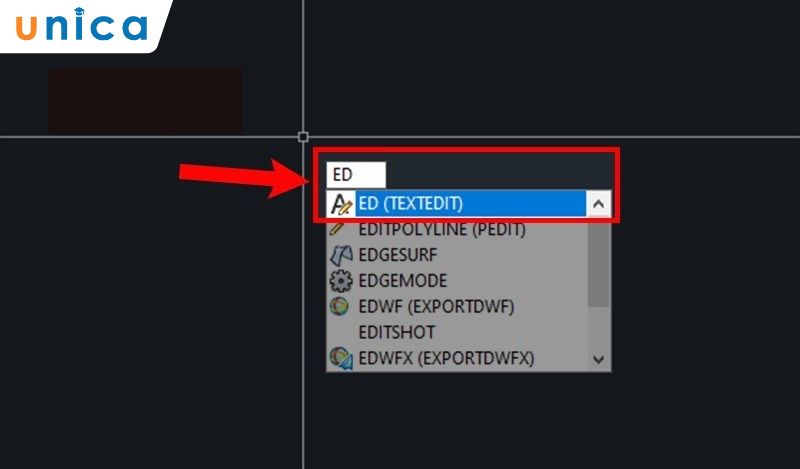
- Bước 2: Khi lệnh này hiển thị thì bạn click chuột vào đối tượng và tiến hành chỉnh sửa text như thông thường.
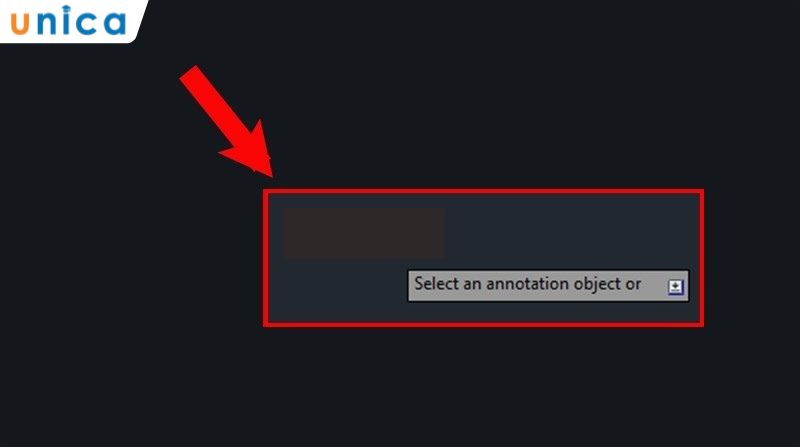
- Bước 3: Chỉnh sửa xong bạn nhấn Close Text Editor để lưu text cho đối tượng.
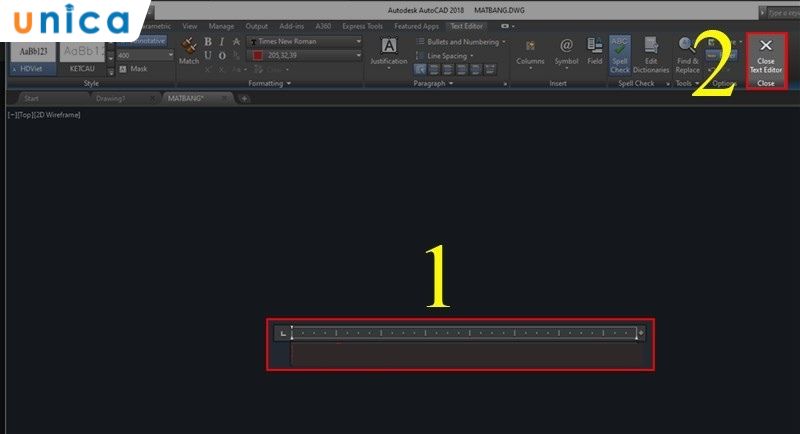
>>> Xem thêm: Chàng trai Thanh Bình kiếm thu nhập 2X mỗi tháng nhờ thành thạo Autocad
Trở thành chuyên gia Autocad bằng cách đăng ký học online qua video ngay. Khóa học Autocad Online với nhiều năm kinh nghiệm sẽ giúp bạn làm chủ AutoCAD 2D, 3D và thực hiện bản vẽ đúng chuẩn.
Cách sử dụng text trong bản vẽ
Để việc chỉnh text trong cad được nhanh chóng và chính xác hơn thì bạn cần nắm một số cách sử dụng text cơ bản trong bản vẽ, cụ thể như sau:
- Gõ lệnh tắt T để chú thích cho bản vẽ mà bạn đang thực hiện
- Hiển thị nội dung và hiệu chỉnh bằng bảng biểu tượng trên giao diện Cad.
- Nên lựa chọn phông chữ trước khi chỉnh sửa text cho bản vẽ để tránh trường hợp bị lỗi phông chữ.
- Để kết thúc lệnh, bạn có thể nhấn OK hoặc Enter.

Để việc chỉnh cỡ chữ trong cad chính xác thì bạn cần nắm một số cách sử dụng cơ bản
Kết luận
Có thể thấy, thao tác đổi font chữ trong cad khá đơn giản, chỉ cần bạn nắm vững quy trình cách chỉnh font chữ trong cad và sử dụng text trong bản vẽ là có thể thực hành thành thạo. Ngoài Autocad còn rất nhiều những thao tác, kiến thức từ cơ bản đến nâng cao, bạn hãy đọc thêm nhiều blog của Unica.